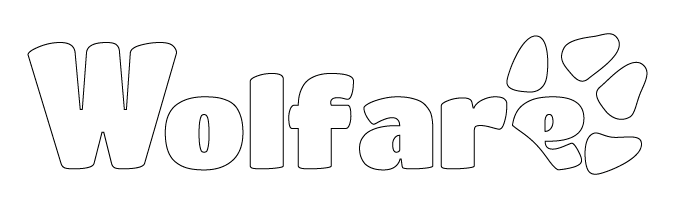Pripravili sme pre vás návod ako správne napísať článok, aby sa vám zobrazoval v príslušnej kategórií alebo v správnom jazyku a pod.
Užitočné rady:
- 1. Na stránke "Blog" kliknite na tlačidlo s ikonou pera. Objaví sa vám okno s predvolenými šablónami. Vyberte si šablónu. V prípade, že si neprajete použiť žiadnu prednastavenú šablónu, kliknite na obrázok s názvom "Prázdna šablóna".
- 2. Na pravej strane sa nachádza lišta s nastaveniami. "Viditeľnosť Príspevku" - vyberte si jednu z možností pre koho chcete, aby bol váš článok zobrazovaný.
- 3. Vyberte jazyk v akom si želáte písať. Ak chcete písať článok napr. v EN jazyku, bude sa Váš článok zobrazovať len na EN verzii webstránky.
- 4. Vyberte si kategóriu. Kategóriu vyberte podľa témy obsahu vašeho článku. V prípade, že si nevyberiete kategóriu, bude váš článok zobrazovaný v hlavnej kategórii blogu webstranky.
- 5. Do okna "Copyright" si môžete napísať vaše meno, alebo váš alias. Tým dáte najavo, že si uplatňujete autorské práva na celý obsah vašeho článku. V takomto prípade musí byť kompletne celý obsah aj s obrázkami, videami a pod. výlučne vo vašom autorskom vlastníctve.
- 6. Tlačidlo "Úvodná stránka Blogu" nehajte zapnuté a váš článok sa zobrazí na stránke Blog webportálu Wolfare. V prípade, že tlačidlo vypnete, nebude váš článok na stránke Blog zobrazený.
- 7. "Tagy" sú štítky podľa ktorých je váš článok dohľadateľný. Preto ich používajte s rozumom. Danné kategórie už majú prednastavené tagy preto ich nemusíte vypĺňať.
- 8. Položky v sekcii "SEO" vypĺňajte len v prípade, že o nich máte vedomosti. V opačnom prípade vám môžu viac uškodiť ako byť na osoh. Systém je nastavený tak, že v prípade nevyplnenia, si tieto údaje vyplňuje sám.
- 9. Sekcia "Blocks" alebo Bloky má priamy súvis s tlačidlom "Vložiť Blok", ktoré sa nachádza na hornej lište editora. Po kliknutí na toto tlačidlo sa vám zobrazia možnosti. Tu si môžete vybrať jednu z možostí a jednoduchým potiahnutím vložiť do článku.
Horná lišta
- 10. Tlačidlo "Vložiť Blok" - pozri bod 9.
- 11. Tlačidlo "Obrázky" - tu si môžete vybrať obrázok, ktorý si želáte vložiť do vašeho článku, nahrávať obrázky, či spravovať celú galériu.
Doporučená veľkosť obrázku je medzi 200kB až 800kB so šírkou(heigh) 800-1100px. Doporučené formáty png, jpg, gif. Do článku si môžete vložiť aj viacero obrázkov naraz a vytvoriť si malú galériu priamo v článku.
- 12. Tlačidlo "Príspevky" - vám zobrazí vaše minulé články. Kliknutím si vyberte jeden a ten sa vám následne vloží ako náhľad s odkazom do pripravovaného článku.
- 13. Tlačidlo "Miesto" - tu máte dve možnosti. Buď si zadáte lokalitu manuálne, alebo kliknete na ikonu bodu a lokalitu vám automaticky nájde, kde sa momentálne nachádzate. Po publikovaní sa mapa zobrazí na spodku vašeho článku s vyznačenou lokalitou.
- 14. Tlačidlo "Úvodný Obrázok Článku" - tu si zvolíte obrázok, ktorý si prajete aby sa vám zobrazoval ako hlavný obrázok článku na hlavnej stránke Blogu, či v príslušnej kategórii. V prípade, že nenahráte, či nezvolíte žiadny obrázok bude váš článok zobrazený na stránke len ako nadpis s prefixom.
- 15. Prefix nie je potrebné nastavovať. Zobrazuje sa automaticky.